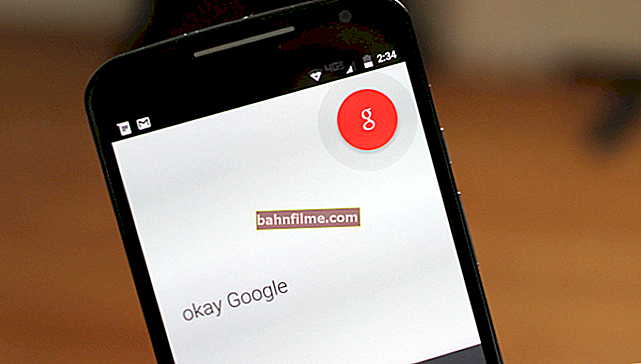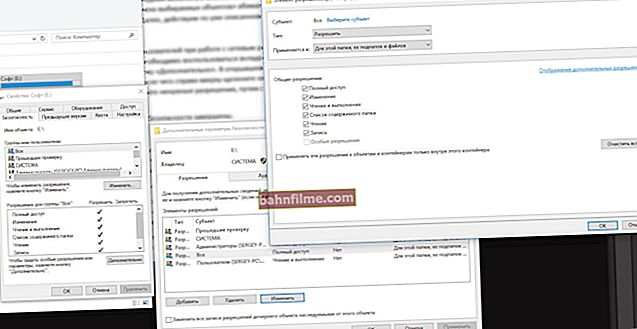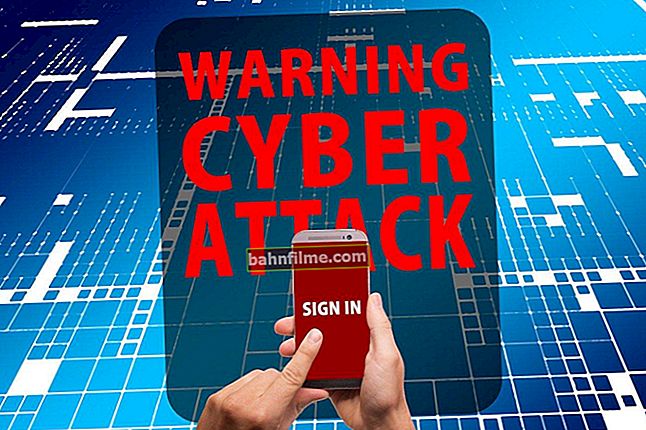يوم جيد للجميع!
يوم جيد للجميع!
على الرغم من حقيقة أن سوق Play هو شيء موثوق به تمامًا ، إلا أن الإخفاقات والأخطاء تحدث معه (منذ وقت ليس ببعيد واجهت ذلك بنفسي ...
وفي هذه اللحظة ، بالمناسبة ، تدرك أن الهاتف الذكي أصبح "مقطوعًا" للغاية: بعد كل شيء ، لا يمكنك تحديث أو تنزيل أي تطبيقات ...
بشكل عام ، يمكن أن تحدث الأخطاء عند تلقي البيانات من خادم Play Market لعدد من الأسباب: بسبب فشل النظام ، وإعدادات المنطقة الزمنية غير الصحيحة ، والبيانات غير الصالحة في ذاكرة التخزين المؤقت ، والمشاكل مع مدير التنزيل ، وما إلى ذلك. هذا يعني أنه من خلال النقر فوق مربع الاختيار العالمي ، يمكنك حل المشكلة - ببساطة لا يوجد ... 👌
ومع ذلك ، من خلال اتباع سلسلة من الخطوات المتتالية ، في معظم الحالات ، يمكنك حل المشكلة بسرعة بنفسك (دون اللجوء إلى مساعدة الخدمات). في الواقع ، ستكون ملاحظة اليوم حول القضاء على أسباب فشل Play Marketa والأخطاء ...
👉 بالمناسبة!
إذا كنت بحاجة ماسة إلى تحديث (تنزيل) أي تطبيق ، فيمكن القيام بذلك أيضًا باستخدام نظائر سوق Play.
*
ماذا تفعل إذا حدث خطأ في الخادم في سوق Play
❶
👉 أعد تشغيل جهازك ، وتحقق من اتصالك بالإنترنت
على الرغم من النصائح العادية ، ما زلت أوصي بإعادة تشغيل هاتفك أولاً. الحقيقة هي أنه بعد إعادة تشغيل الهاتف يمسح جزءًا من ذاكرة التخزين المؤقت ، ستتم إعادة تشغيل التطبيقات والخدمات ، وستتم إعادة إنشاء اتصال الإنترنت. كل هذا معًا غالبًا ما يحل المشكلة.
ملاحظة: للاتصال بقائمة النظام ، مثل لقطة الشاشة أدناه ، اضغط مع الاستمرار على زر الطاقة لمدة 3-5 ثوانٍ. إذا لم يكن لديك زر إعادة تعيين ، فما عليك سوى إيقاف تشغيل هاتفك.

أعد تشغيل هاتفك الذكي
بعد إعادة تشغيل النظام ، أوصي بالتحقق من جودة اتصال الإنترنت. كيفية القيام بذلك موضحة في إحدى إرشاداتي السابقة (الرابط أدناه).
ملاحظة: إذا كنت تستخدم Wi-Fi ، فحاول إيقاف تشغيله لفترة من الوقت واعمل مع Play Market باستخدام الإنترنت عبر الهاتف المحمول 3G / 4G.

اتصال بالإنترنت
👉 تعليمات!
1) كيفية التحقق من سرعة الإنترنت على هاتف Android - أفضل الطرق.
2) لماذا لا يعمل الإنترنت على الهاتف: الأسباب والحل.
❷
👉 انتبه إلى رمز الخطأ
إذا رأيت ، عند الاتصال بسوق Play ، ليس مجرد خطأ ، ولكن أيضًا رمزه ، فاحرص على الانتباه إلى ذلك. في بعض الحالات ، يمكن أن يخبرك هذا الرمز بمكان البحث عن السبب.
سأقدم رموز الخطأ الأكثر شيوعًا:
- 0 - الهاتف لا يدعم التطبيق (غالبًا ما يكون مرتبطًا بتثبيت أحدث تطبيق. حاول إلغاء تثبيته ، ثم امسح ذاكرة التخزين المؤقت من Play Marketa وخدمات Google Play ، وأعد تشغيل الهاتف (المزيد حول هذا لاحقًا في مقالة - سلعة))؛
- 3, 8, 20 - يحدث رمز الخطأ هذا بعد التحديث ، ويشير إلى التثبيت غير الصحيح (كقاعدة عامة ، يكفي مسح التحديثات من Play Market ، والمزيد حول هذا لاحقًا في المقالة) ؛
- 403 - غالبًا ما يرتبط هذا الرمز باتصال إنترنت غير مستقر ، وتجاوز ذاكرة التخزين المؤقت ؛
- 410, 413 - رفض تثبيت التطبيقات وتحديثها (لا يقول الرمز شيئًا تقريبًا) ؛
- 492 - توجد مشكلة في ذاكرة التخزين المؤقت للتطبيق ؛
- 498 - يشير الرمز إلى انقطاع الاتصال أو تنزيل التطبيق (على سبيل المثال ، مكافحة الفيروسات ، أو اتصال الإنترنت غير المستقر) ؛
- 919 - لا يتم تحميل التطبيقات لسبب غير معروف (كما أنه لا يقول أي شيء) ؛
- 923 - لا يوجد مزامنة مع حساب Google الخاص بك ، ذاكرة التخزين المؤقت ممتلئة ، ولا توجد مساحة خالية ؛
- [RPC: S-7: AEC-0] ، [DF-SA-01] - تحدث بعد تحديث التطبيق (غالبًا بسبب ذاكرة تخزين مؤقت غير صحيحة أو تعطل في حساب Google) ؛
- [RH-01] ، [RPC: S-3] - الوصول إلى معلومات الخادم غير ممكن (بسبب خطأ عند إرسال حزم البيانات من الخادم إلى جهازك. قد يشير ذلك إلى إعدادات التاريخ والوقت غير الصحيحة).
❸
👉 تحقق من التاريخ والوقت والمنطقة الزمنية
في قسم إعدادات التاريخ والوقت ، تحقق مما إذا كنت قد قمت بتعيين المنطقة الزمنية الصحيحة والتاريخ الحالي والمدينة (الموقع). بسبب هذا "الهراء" ، قد تتعطل بعض التطبيقات (خدمات خاصة من Google و Yandex) وخطأ.
ملاحظة: بعد تغيير المعلمات المتعلقة بالتاريخ والوقت ، أعد تشغيل هاتفك الذكي.

التاريخ والوقت والمنطقة الزمنية (Android 8.0)
❹
👉 امسح ذاكرة التخزين المؤقت لسوق Play
لمسح ذاكرة التخزين المؤقت لتطبيق Play Market - افتح إعدادات Android ، وانتقل إلى القسم "التطبيقات والإشعارات / التطبيقات" وحدده من القائمة. انظر المثال في لقطة الشاشة أدناه (👇).

سوق Google Play - قائمة التطبيقات - Android 8.0
ثم انتقل إلى القسم الفرعي "ذاكرة" وامسح ذاكرة التخزين المؤقت.
ملاحظة: إذا لم يساعد مسح ذاكرة التخزين المؤقت ، فحاول أيضًا إعادة تعيين (مسح) بيانات Play Market.

مسح ذاكرة التخزين المؤقت (إعادة التعيين)
❺
👉 امسح ذاكرة التخزين المؤقت لخدمة Google Play
يجب إجراء عملية مماثلة للتطبيق "خدمات Google Play" ... يمكن العثور عليها أيضًا في قائمة التطبيقات (على سبيل المثال في لقطات الشاشة أدناه).

خدمات Google Play - مسح ذاكرة التخزين المؤقت
❻
👉 تعطيل الحماية من الفيروسات لفترة من الوقت
إذا تم تثبيت برنامج مكافحة فيروسات على هاتفك ، فحاول تعطيله طوال مدة التشخيص والبحث عن الأسباب (أو قم بإزالته إذا كانت الخيارات القياسية لا تتيح التعطيل).
*
ملاحظة: الحقيقة هي أن برنامج مكافحة الفيروسات "يراقب" جميع الاتصالات والملفات التي تم تنزيلها ، وغالبًا ما يحظر "كل شيء مريب". في بعض الأحيان تندرج خدمات مثل Google Play ضمن هذا التوزيع ...

مضاد الفيروسات AVG
❼
👉 تعطيل المزامنة (مؤقتًا)
وظيفة مشوشة التزامن يمكن أن يؤدي أحيانًا إلى حدوث أخطاء في سوق Play. لإصلاح ذلك ، جرب ما يلي:
- انتقل إلى إعدادات Android في القسم "حسابات / Google" وتعطيل مزامنة جميع العناصر التي سيتم تقديمها هناك (Chrome و Gmail وما إلى ذلك) ؛
- ثم يجب عليك إعادة تشغيل الهاتف الذكي ؛
- بعد ذلك ، أدخل نفس القسم مرة أخرى وقم بتمكين كل ما تم تعطيله مسبقًا ؛
- أعد تشغيل الهاتف الذكي مرة أخرى وتحقق من الوظيفة.

تعطيل المزامنة
❽
👉 إعادة ضبط إعدادات الهاتف
في بعض الحالات اليائسة ، عندما تتراكم الكثير من الأخطاء في النظام ، يكون الهاتف مصابًا بالفيروسات والبرامج الإعلانية - لم يتبق شيء سوى إعادة ضبط إعداداته على إعدادات المصنع. يمكن القيام بذلك بكل بساطة: انتقل إلى إعدادات Android ، وحدد القسم "النظام / النسخ الاحتياطي والاستعادة / استعادة المصنع" .
ملاحظة: عند إعادة تعيين الإعدادات ، سيتم حذف جميع التطبيقات المثبتة ، وجهات الاتصال ، والمستندات ، والصور ، وما إلى ذلك. البيانات. احفظ كل ما قد تحتاجه بعد ذلك مقدمًا.

النسخ الاحتياطي والاستعادة (إعادة ضبط المصنع)
👉 مساعدة!

كيفية إعادة ضبط إعدادات Android على إعدادات المصنع [إعادة ضبط المصنع] (أي حذف جميع البيانات من هاتفك أو جهازك اللوحي).
*
الاضافات على الموضوع ستكون موضع ترحيب ...
حظا سعيدا!
👋
تاريخ النشر الأول: 03.06.2019
تصحيح: 19/09/2020